


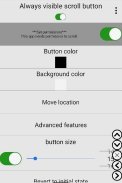

Always visible scroll button

Always visible scroll button ਦਾ ਵੇਰਵਾ
ਤੁਸੀਂ ਬਟਨ ਨੂੰ ਦਬਾ ਕੇ ਅਤੇ ਹੋਲਡ ਕਰਕੇ ਜਾਂ ਇੱਕ ਵਾਰ ਕਲਿੱਕ ਕਰਕੇ ਆਟੋ-ਸਕ੍ਰੌਲ ਕਰ ਸਕਦੇ ਹੋ।
ਤੁਸੀਂ X ਬਟਨ ਨੂੰ ਦਬਾ ਕੇ ਅਤੇ ਹੋਲਡ ਕਰਕੇ ਸਕਰੋਲ ਸਥਿਤੀ ਨੂੰ ਨਿਰਧਾਰਤ ਕਰ ਸਕਦੇ ਹੋ।
ਡਬਲ ਕਲਿੱਕ ਕਰਨ 'ਤੇ ਤੇਜ਼ ਸਕ੍ਰੋਲ ਕਰੋ।
ਮੈਨੁਅਲ:
1) ਪਹੁੰਚਯੋਗਤਾ ਅਨੁਮਤੀ ਨੂੰ ਸਮਰੱਥ ਕਰਨ ਲਈ ਦੂਜੀ ਲਾਈਨ 'ਤੇ ਅਨੁਮਤੀਆਂ ਬਟਨ 'ਤੇ ਕਲਿੱਕ ਕਰੋ ਅਤੇ ਫਿਰ ਡਿਸਪਲੇ ਅਨੁਮਤੀ ਨੂੰ ਵੀ ਸਮਰੱਥ ਕਰੋ।
2) ਤੁਸੀਂ ਸਕ੍ਰੀਨ 'ਤੇ ਦਿੱਤੇ ਬਟਨਾਂ 'ਤੇ ਕਲਿੱਕ ਕਰਕੇ ਸਕ੍ਰੀਨ ਨੂੰ ਸਕ੍ਰੋਲ ਕਰ ਸਕਦੇ ਹੋ।
3) 6ਵੀਂ ਲਾਈਨ 'ਤੇ ਐਡਵਾਂਸਡ ਫੀਚਰ ਬਟਨ 'ਤੇ ਕਲਿੱਕ ਕਰੋ। ਪਹਿਲੀ ਲਾਈਨ ਵਿੱਚ "ਬਟਨ ਟਾਈਪ" ਬਟਨ 'ਤੇ ਕਲਿੱਕ ਕਰੋ, ਫਿਰ ਤੀਜੀ ਲਾਈਨ ਵਿੱਚ ਇੱਕ ਬਟਨ 'ਤੇ ਕਲਿੱਕ ਕਰੋ। ਬਟਨ ਨੂੰ ਦਬਾ ਕੇ ਰੱਖੋ ਅਤੇ ਤੇਜ਼ੀ ਨਾਲ ਉੱਪਰ ਜਾਂ ਹੇਠਾਂ ਜਾਓ, ਫਿਰ ਸਕ੍ਰੌਲ ਕਰਨ ਲਈ ਛੱਡੋ। ਸਕ੍ਰੀਨ ਦੇ ਉੱਪਰ ਜਾਂ ਹੇਠਾਂ ਸਕ੍ਰੋਲ ਕਰਨ ਲਈ ਕੁਝ ਸਕਿੰਟਾਂ ਬਾਅਦ ਬਟਨ ਨੂੰ ਛੱਡੋ। ਤੁਸੀਂ ਬਟਨ ਨੂੰ ਦਬਾ ਕੇ ਰੱਖ ਕੇ ਹਿਲਾ ਸਕਦੇ ਹੋ।
4) ਬਟਨ ਦਬਾਓ ਅਤੇ ਹੋਲਡ ਕਰੋ, ਸਕ੍ਰੌਲ ਸਥਿਤੀ ਸੂਚਕ ਦਿਖਾਈ ਦੇਵੇਗਾ।
5) ਤੁਸੀਂ ਬਟਨ ਦੇ ਰੰਗ ਨੂੰ ਵੀ ਵਿਵਸਥਿਤ ਕਰ ਸਕਦੇ ਹੋ ਜਾਂ ਸਕ੍ਰੋਲ ਰੇਂਜ ਨੂੰ ਵਿਵਸਥਿਤ ਕਰ ਸਕਦੇ ਹੋ।
ਮਹੱਤਵਪੂਰਨ:
ਪਹੁੰਚਯੋਗਤਾ ਸੇਵਾਵਾਂ: ਉਪਭੋਗਤਾਵਾਂ ਦੀ ਚੋਣ ਦੇ ਅਧਾਰ 'ਤੇ ਉਪਭੋਗਤਾਵਾਂ ਨੂੰ ਸਕ੍ਰੀਨ ਸਮੱਗਰੀ ਨੂੰ ਸਵੈਚਲਿਤ ਤੌਰ 'ਤੇ ਸਕ੍ਰੋਲ ਕਰਨ ਦੀ ਆਗਿਆ ਦੇਣ ਲਈ ਪਹੁੰਚਯੋਗਤਾ ਸੇਵਾਵਾਂ ਦੀ ਇਜਾਜ਼ਤ ਦੀ ਲੋੜ ਹੁੰਦੀ ਹੈ। ਇਹ ਐਪਲੀਕੇਸ਼ਨ ਉਪਭੋਗਤਾ ਡੇਟਾ ਨੂੰ ਐਕਸੈਸ ਕਰਨ ਜਾਂ ਪੜ੍ਹਨ ਲਈ ਪਹੁੰਚਯੋਗਤਾ ਦੀ ਵਰਤੋਂ ਨਹੀਂ ਕਰਦੀ ਹੈ।

























